2025.03.26 컴퓨터 정리 delfino g3 정체 역할은? 삭제 방법 2가지

컴퓨터를 사용하면서 당장에 큰 영향을 주지는 않지만, 점점 느려지게 하는 원인이 되는 프로그램들이 있습니다. 이번 포스팅에서는 그중에 하나인 delfino g3라는 프로그램을 다뤄볼까 합니다. 이름도 특이한데, 어느 순간 보면 설치한 기억도 없는데 깔려 있어서 지워도 되나 안 되나 고민스러우셨을 겁니다. 그래서 정체와 역할을 알아보고 삭제하는 방법 2가지를 알려드리겠습니다.
delfino g3 정체 역할은? 삭제 방법 2가지
delfino g3 정체, 어떤 역할인지?

delfino g3의 정체는 WIZVERA라는 업체에서 만든 인증 플랫폼입니다. 국내 업체이고요. 특히 공공기관에서 공문서 출력을 한다거나, 금융 사이트에서 거래를 한다거나 할 때 요청자와 발급자 혹은 상호 간의 인증이 확실해야 합니다. 그래야 나중에 문제가 생기지 않는데요. 이를 위해서 사용하는 프로그램입니다.
사용자의 컴퓨터에 설치를 하고, 자체적으로 가지고 있는 인증 플랫폼을 이용하여 이 사용자가 정상적인 이용자인지를 식별한 후에, 맞는다면 적절한 권한을 부여하여 다음 업무나 거래를 진행할 수 있게 해주고, 만약 아니라면 거부를 해서 원천 차단을 해주는 역할을 합니다. 그래서 만약 은행이나 공공기관 사이트를 사용하셨었다면 컴퓨터에 깔려있을 수 있습니다.
1. 앱 설정에서 삭제

삭제 방법은 간단합니다. 컴퓨터의 작업표시줄에서 시작 버튼을 눌러준 다음 톱니바퀴 모양의 설정 메뉴로 이동합니다. 그런 다음 앱 메뉴로 이동해 줍니다.

그러면 기본적으로 설정 메뉴에서 앱 및 기능 항목이 나오는데요. 여기서 알파벳순으로 정렬된 설치 프로그램 목록을 들어가줍니다. 그러면 여기서 "Delfino G3 (x86 혹은 x32) 버전 ~~"이라는 항목이 있을 것입니다. PC 사양에 따라, 설치 일자에 따라 버전은 좀 다를 수 있는데요. 모두 같은 것입니다. 클릭을 하면 우측 아래에 제거 버튼이 나오는데요. 이걸 눌러주기만 하면 삭제가 깔끔하게 됩니다.
2. 오류가 날 경우, 제어판에서 삭제
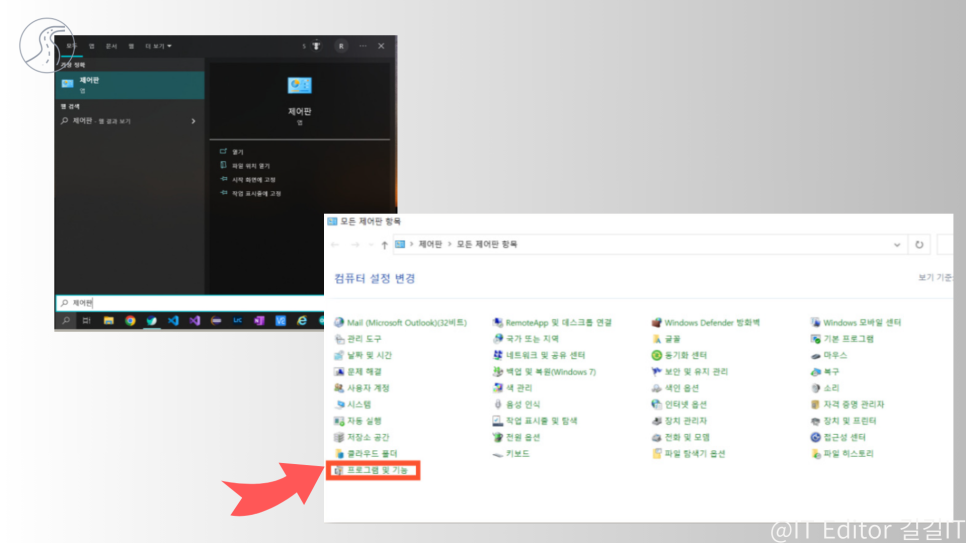
만약 첫 번째 방법으로 오류가 날 경우에는 제어판에서도 삭제가 가능합니다. 먼저 윈도우 검색창에 제어판이라고 검색을 해주고 들어가줍니다. 그런 다음 "프로그램 및 기능" 메뉴를 찾아서 들어가줍니다.

여기에서는 PC에 설치된 프로그램을 제거하거나 수정할 수 있는데요. 여기에서도 마찬가지로 동일하게 delfino g3 프로그램을 찾아주고요. 마우스 오른쪽 클릭을 해서 제거 버튼을 클릭해 주면 쉽게 삭제하실 수 있습니다.
그래도 안될 경우
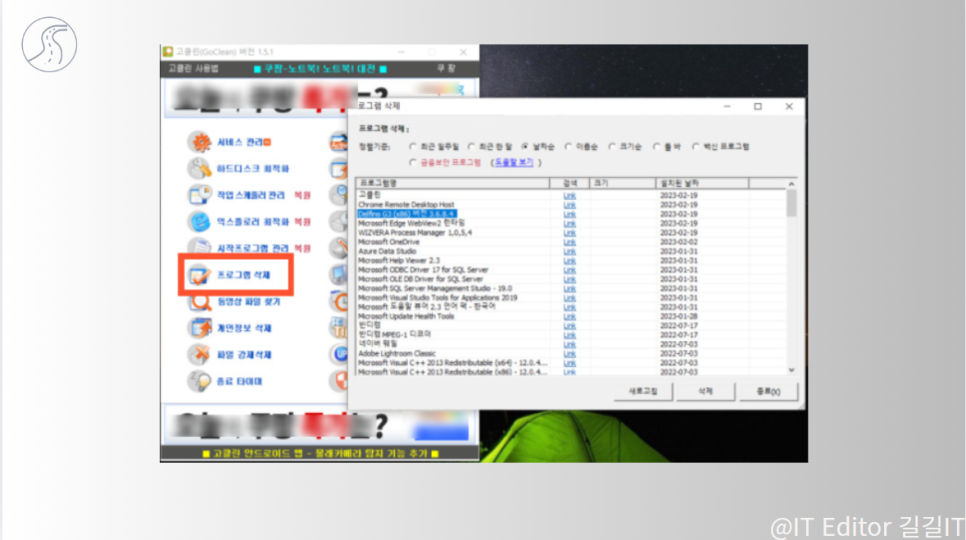
첫 번째나 두 번째 방법으로도 삭제가 되지 않는다면 고클린과 같은 청소 프로그램을 이용하는 방법도 있습니다. 여기에서는 설치 파일이 문제가 있다고 하더라도 강제로 삭제를 할 수 있기 때문이죠. 설치 및 사용법은 아래쪽에 관련 링크를 첨부해두겠습니다.
악성코드라든지 PC에 문제를 일으키지는 않지만, 어쨌든 백그라운드에서 실행되면서 컴퓨터의 자원을 조금이라도 소비하고 있을 것입니다. 그래서 이렇게 사용하지 않는 프로그램들은 미리미리 삭제하고 정리해 주는 게 좋습니다.
도움이 되시기를 바라며, 오늘도 읽어주셔서 감사합니다.